갤럭시 눌러서 전화받기로 바꾸는 방법 2가지 (통화 버튼 터치)
스마트폰 갤럭시에서 전화가 걸려오면 수신화면이 보여지며 이곳에서 수신버튼을 '밀어서' 받을 수 있습니다. 그래서 많은 분들이 밀어야 전화받기가 가능한다는 것을 깜빡 잊으신 후 버튼을 한번 터치하는 경우가 많은데요. 그 이유는 과거 갤럭시모델 및 구버전에서는 전화를 수신버튼을 터치(클릭)해서 받았었기 때문입니다. 그렇기에 저와 같이 오랜 기간 갤럭시를 이용하시던 분들은 이러한 '갤럭시 밀어서 전화받기'가 익숙하지 않기에 사용에 불편함이 있습니다. 그래서 오늘 글에서는 갤럭시 밀어서 전화받기를 눌러서 전화받기로 설정을 바꾸는 2가지 방법을 소개드리도록 하겠습니다.
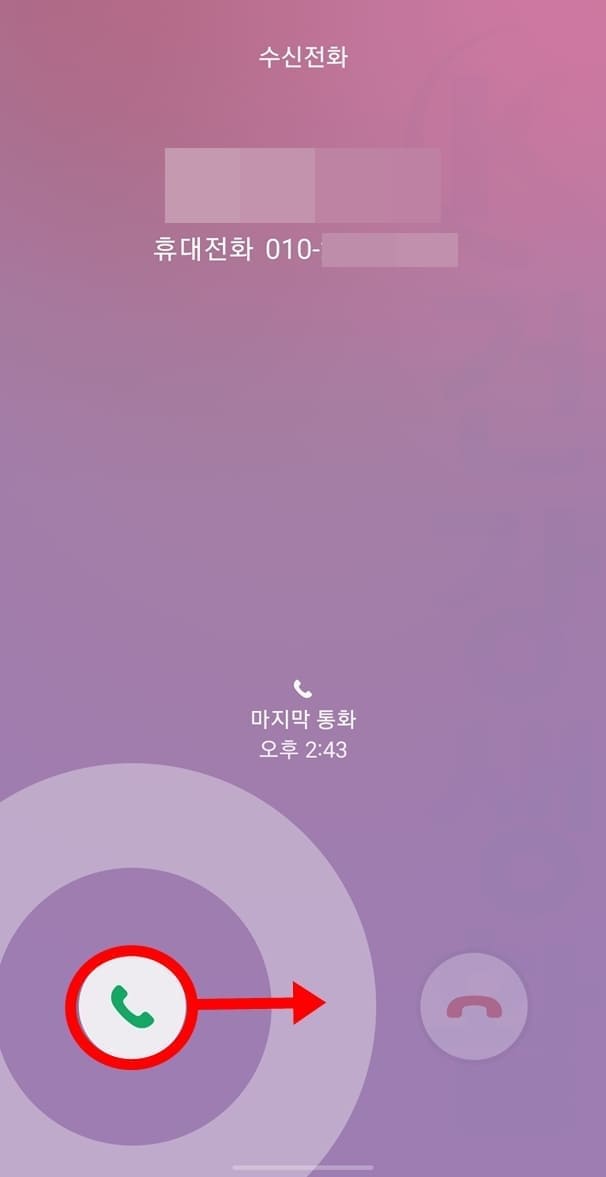
이번 방법을 따라하신다면 앞으로 버튼을 한번만 터치하셔도 쉽게 전화를 받을 수 있기에 매우 편리할 것입니다. 또 이번 글의 갤럭시 눌러서 전화받기 설정에서 빠질 수 없는 기능 설정 버튼 숨기기도 작성드릴테니 꼭 확인하셔서 깔끔히 화면을 정리해보시길 바랍니다. 마지막으로 갤럭시 버튼이 아닌 기기 옆면에 달려있는 음량버튼을 눌러서도 전화를 받을 수 있게 설정이 가능하니 편리한 것으로 설정하시면 되겠습니다.
목차
갤럭시 눌러서 전화받기 설정하기

1. 갤럭시에서 설정 앱을 실행합니다.
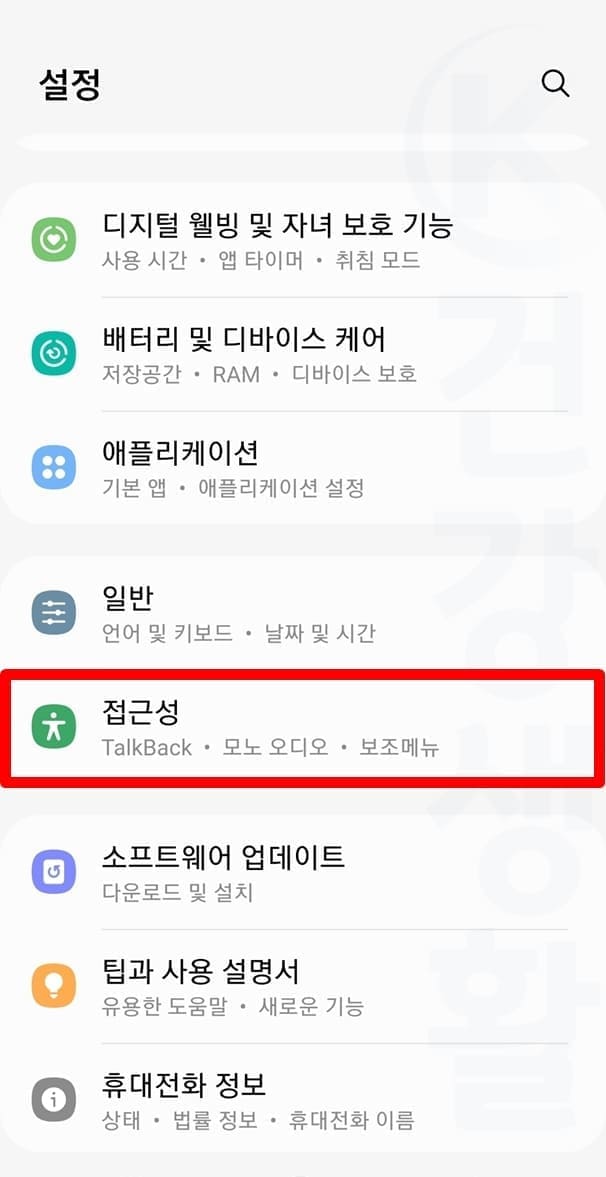
2. 접근성을 클릭합니다.
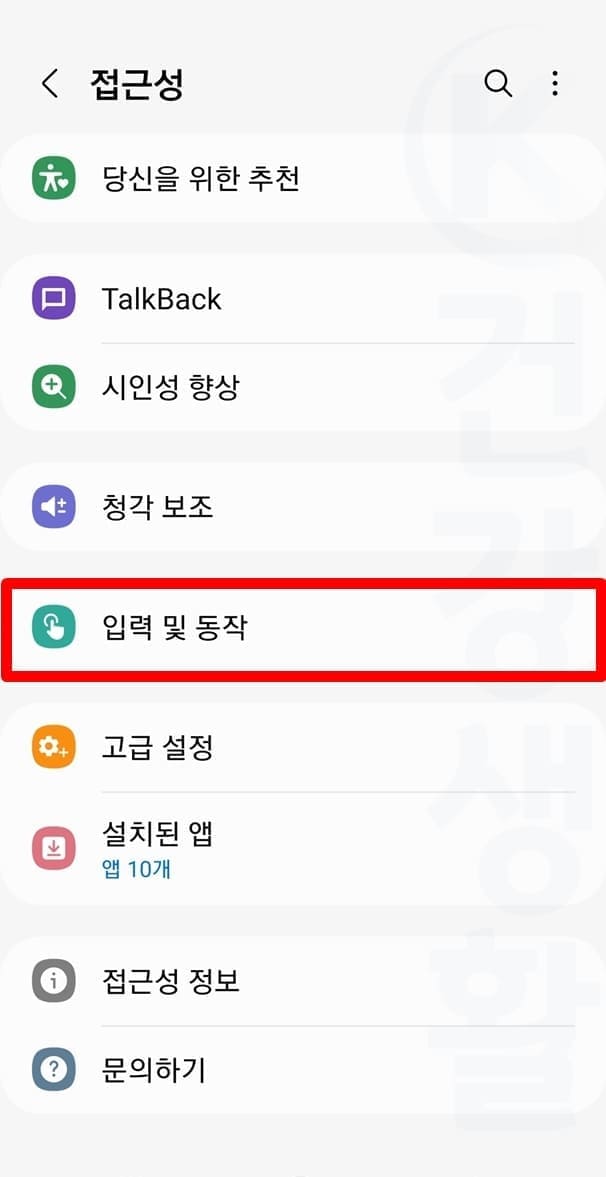
3. 입력 및 동작을 누릅니다.

4. 보조메뉴를 클릭합니다.
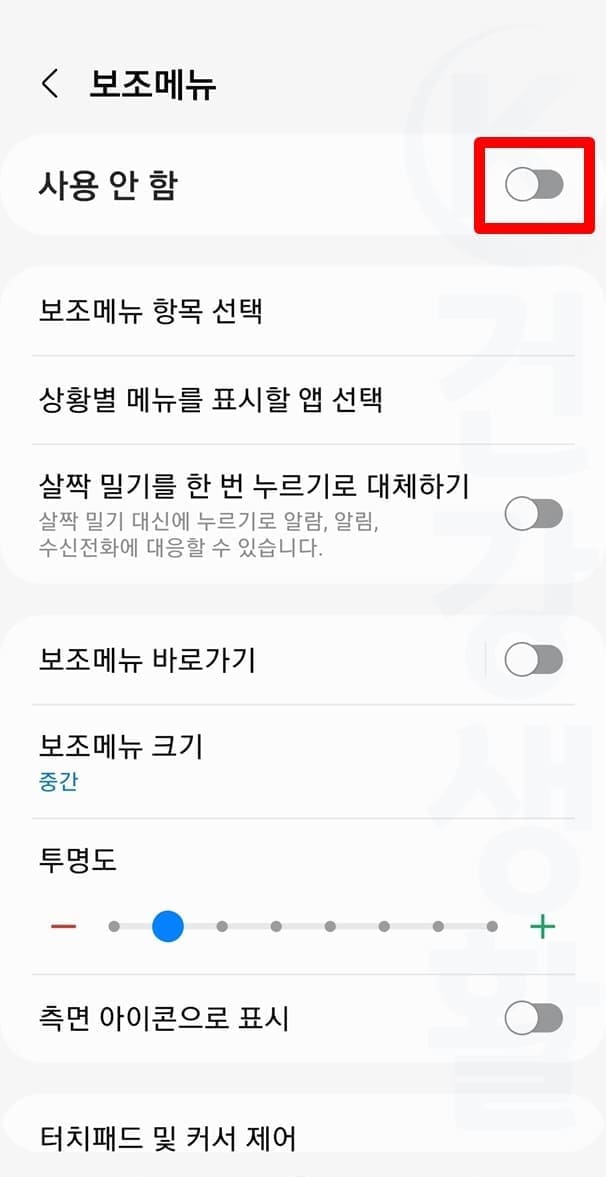
5. 사용 안함 우측 토글바를 누릅니다.
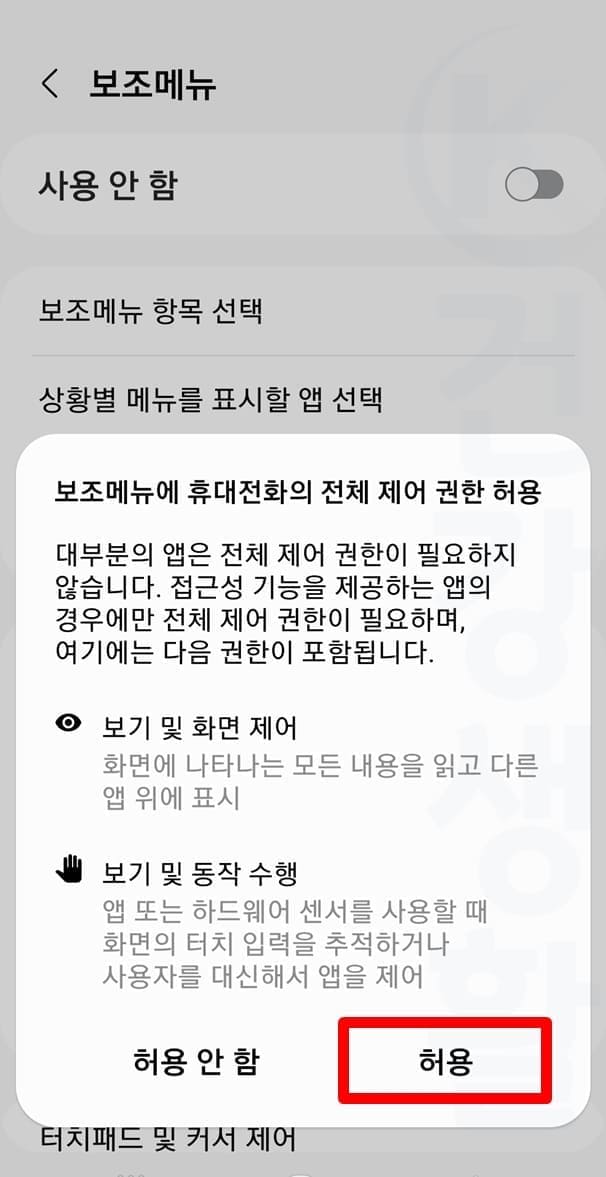
6. 제어 권한을 허용합니다.
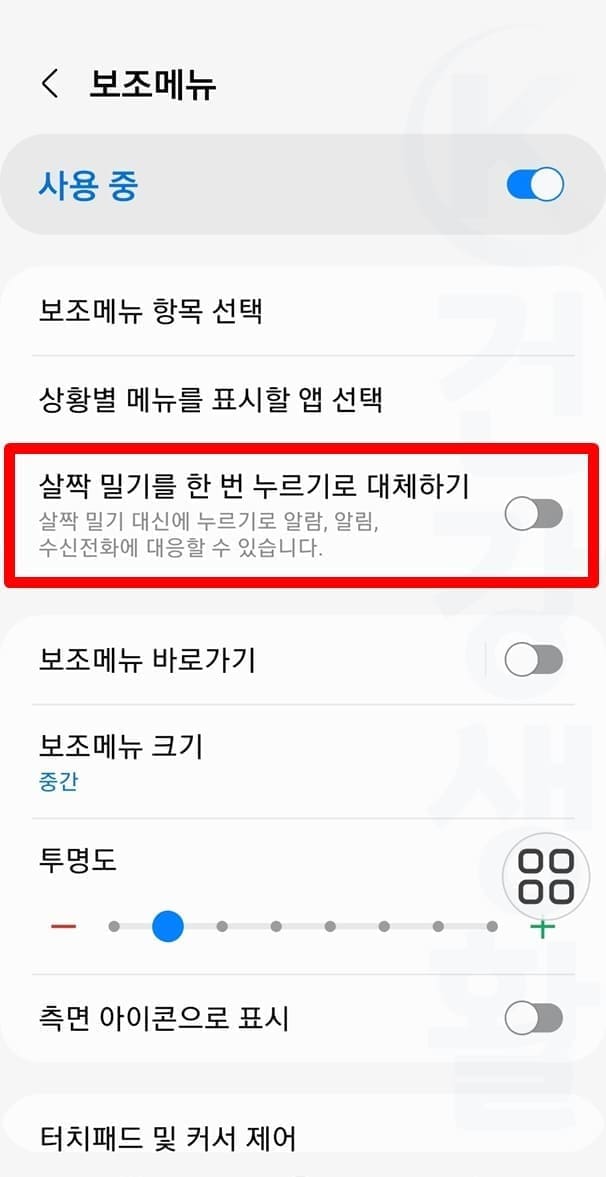
7. 살짝 밀기를 한 번 누르기로 대체하기 기능을 화성화합니다.
살짤 밀기 대신에 누르기로 알람, 알림, 수신전화에 대응할 수 있습니다.
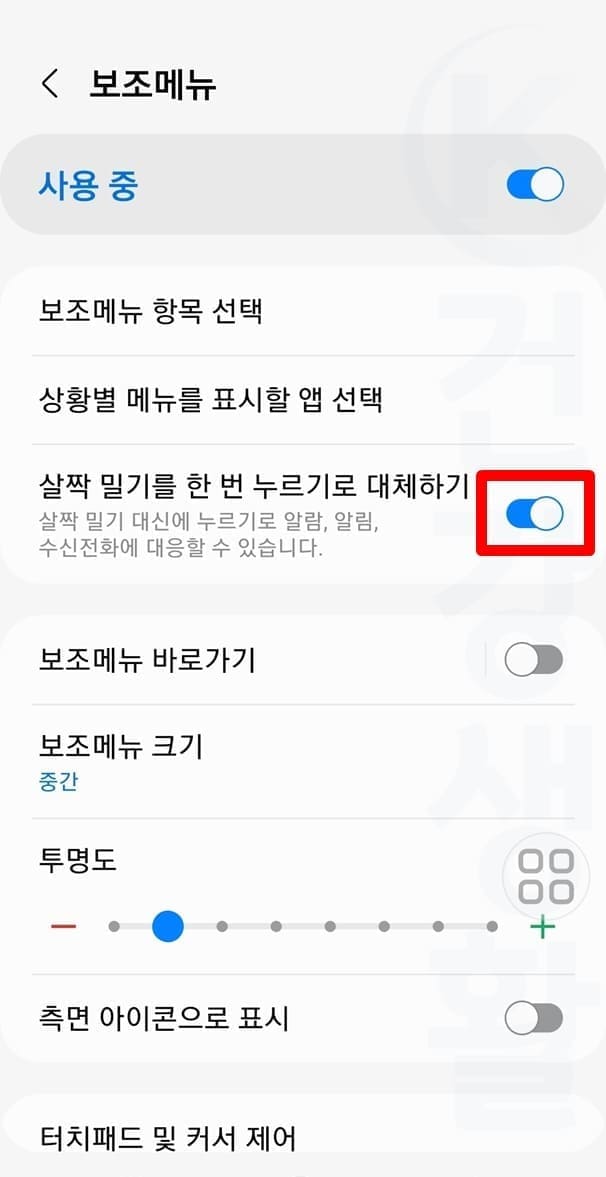
8. 갤럭시 눌러서 전화받기 기능이 설정 완료됬습니다.
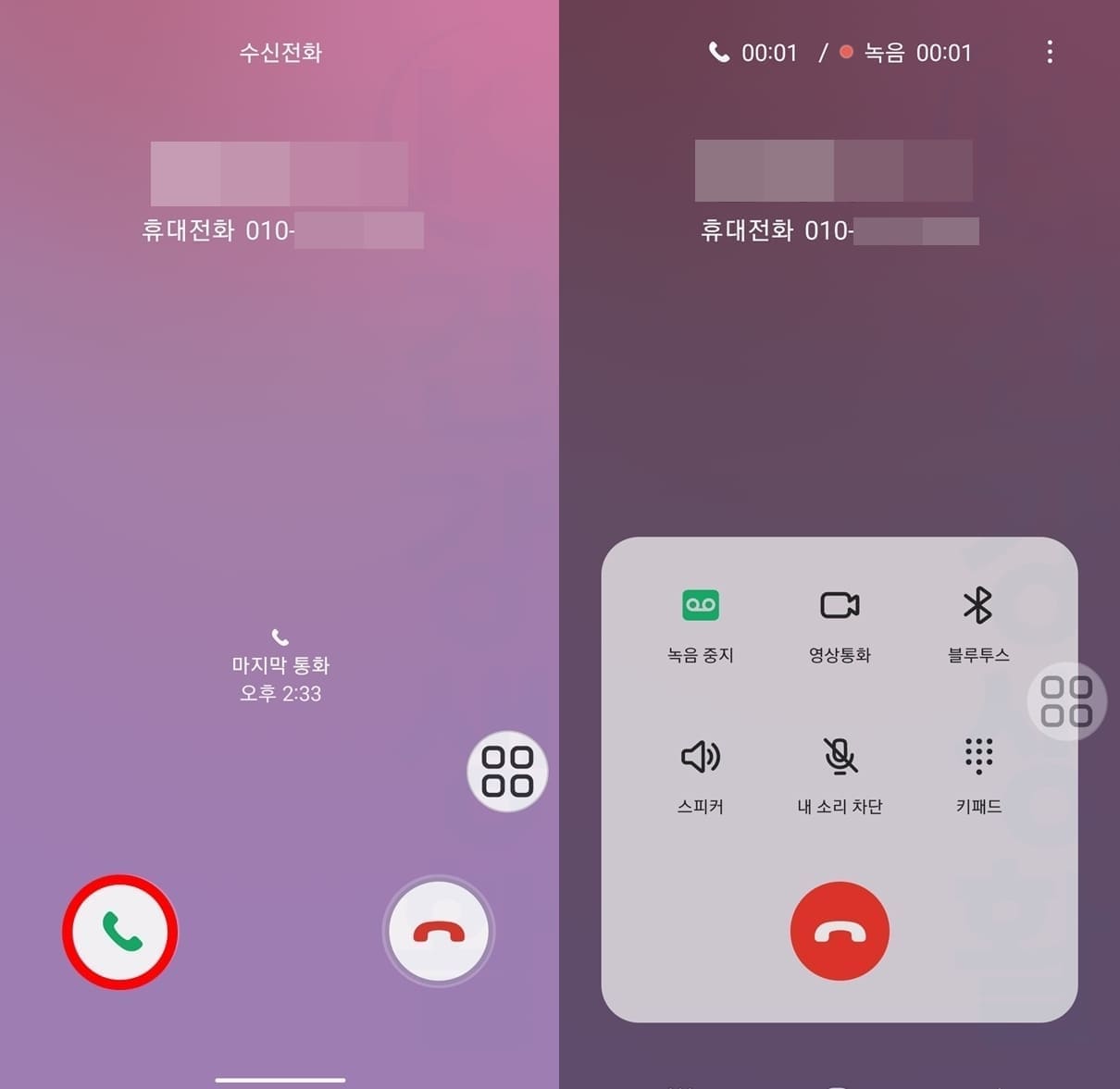
갤럭시 전화수신 화면에서 초록색 통화 버튼을 한번 눌러주시면 이제 전화를 받을 수 있습니다.
보조메뉴 버튼 안보이게 숨기는 방법
위에 소개된 방법으로 갤럭시 눌러서 전화받기 기능을 사용할 수 있게 되었지만 접근성 보조메뉴 버튼이 화면에 계속 보여지는 문제가 생기게 됩니다. 계속 냅둘 경우 화면을 가리기도 하고 오터치로 기능메뉴가 실행되는 불편함이 생기기에 아래 방법으로 보조메뉴 버튼을 안보이게 숨겨주시길 바랍니다.
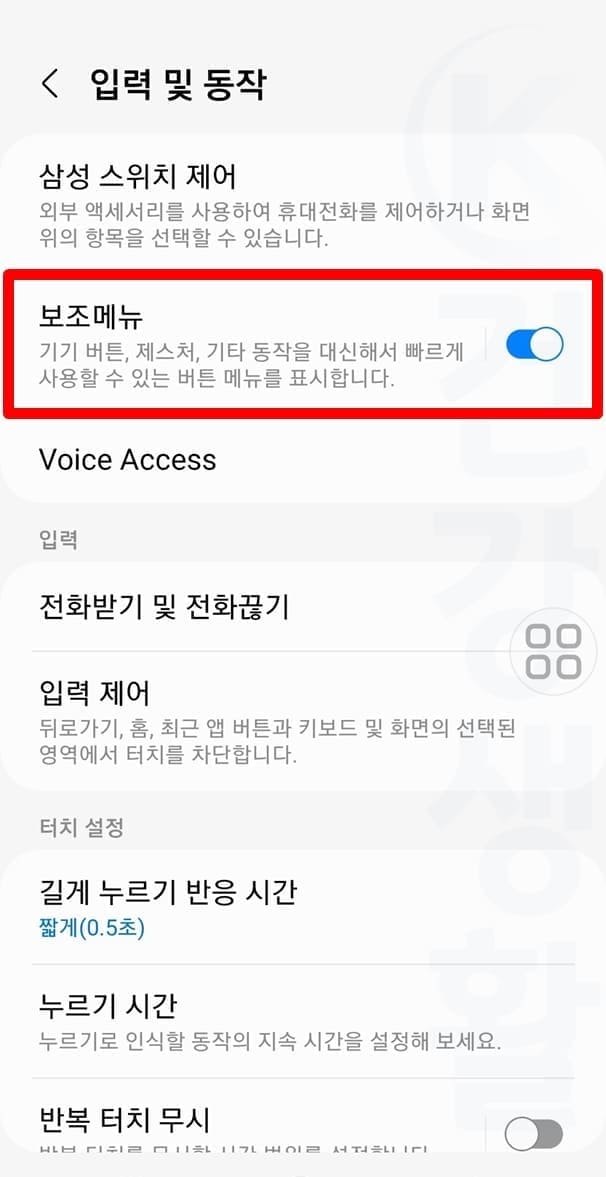
1. 갤럭시 설정 앱 > 접근성 > 입력 및 동작 > 보조메뉴를 클릭합니다.

2. 투명도의 바를 우측 끝으로 밀어서 설정합니다.
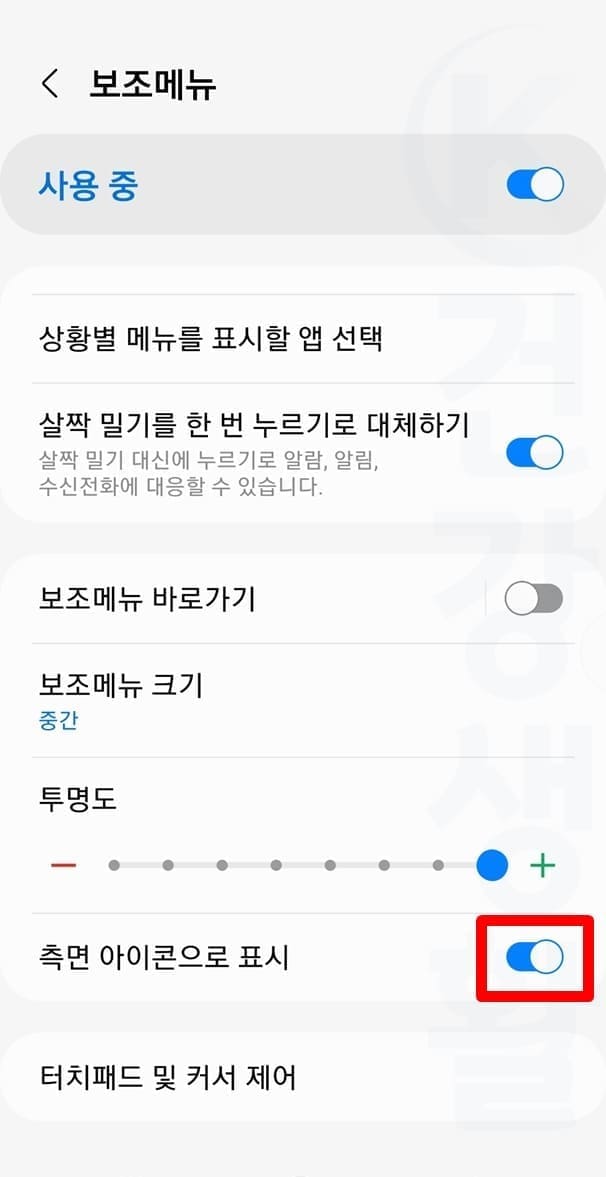
3. 측면 아이콘으로 표시를 활성화합니다.

4. 보조메뉴 크기를 클릭합니다.

5. 보조메뉴의 크기를 작게로 설정합니다.
6. 갤럭시 보조메뉴 아이콘이 보이지 않게 설정됩니다.
미세하게 확인해보시면 화면 우측부분에 살짝 보여지지만 집중해서 보지 않으면 보조메뉴 버튼이 있는지 찾을 수 없을 정도로 감춰집니다. 이렇게 투명도 최고, 측면 표시, 크기를 제일 작게 설정하면 갤럭시 눌러서 전화받기 기능을 사용하면서도 버튼으로 불편함이 사라지게 됩니다.
갤럭시 음량 올리기 버튼 눌러 전화 받기
갤럭시 화면의 버튼을 터치해서 전화를 받는 것뿐만 아니라 갤럭시 옆면에 있는 음량 +버튼을 눌러서 전화를 받을 수 있게 설정하는 것도 가능합니다.
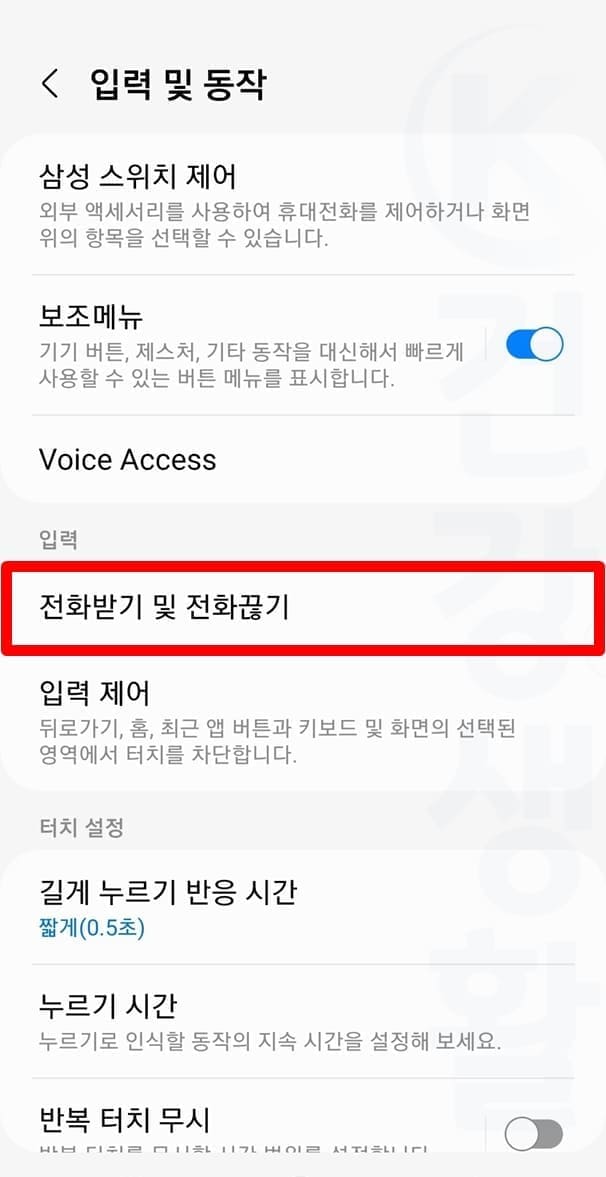
1. 갤럭시 설정 앱 > 접근성 . 입력 및 동작을 클릭합니다.
2. 전화받기 및 전화 끊기를 누릅니다.

3. 음량 올리기 버튼 눌러 전화 받기를 활성화합니다.
4. 이제 전화가 수신되면 +버튼을 눌러서 전화를 받을 수 있습니다.
또한 위 설정화면에서 '전원 버튼을 눌러 통화 종료' 기능도 함께 설정할 수 있으니 참고하시길 바랍니다.
마무리
이번 포스팅에서는 여기까지 갤럭시 밀어저 전화받기를 눌러서 전화받기로 설정하는 2가지 방법을 정리해보았습니다. 이제 전화가 걸려오면 수신버튼을 한번 누르거나, 음량 올리기 버튼을 한번 눌러서 쉽게 전화를 받아보시길 바랍니다.





